Kombination von Befragte:r, Ticket und Umfrage in einem Modell (CX)
Informationen zum Kombinieren von Trichter-, Ticket und Umfrage von Befragte:r in einem Datenmodell
Der Datenmodellierer bietet Ihnen die Möglichkeit, viele verschiedene Datenquellen in einem CX-Dashboard zu kombinieren. Auf dieser Supportseite erfahren Sie, wie Sie
Kombination von Befragte:r, Ticket und Umfrage in einem Datenmodell
Das Wichtigste, was Sie beachten sollten, ist die Reihenfolge der Schritte. Da es sich bei diesem Datenset um eine Kombination aus bestimmten Unions und Joins handelt, müssen Sie vorsichtig sein, in welcher Reihenfolge Sie die einzelnen Elemente erstellen – sogar Quellen.
Im Beispiel auf dieser Seite beginnen wir mit einigen Annahmen:
- Sie haben mehrere Umfragen, und somit mehrere Ticket Sie kombinieren möchten.
- Sie möchten Berichte zu Verteilungen im selben Dashboard erstellen, jedoch getrennt von Antwort- und Ticket. Das bedeutet, dass Ihr Kontakt werden nicht verknüpft, sodass Sie damit die Umfrage oder Ticket nicht filtern oder aufschlüsseln können. Wenn Sie Kontakt einschließen möchten, finden Sie weitere Informationen unter. später auf der Seite.
Im Folgenden finden Sie die Schritte, die Sie befolgen werden:
- Stellen Sie sicher, dass Trichterdaten sind aktiviert.
- Datenmodell-Datenset anlegen.
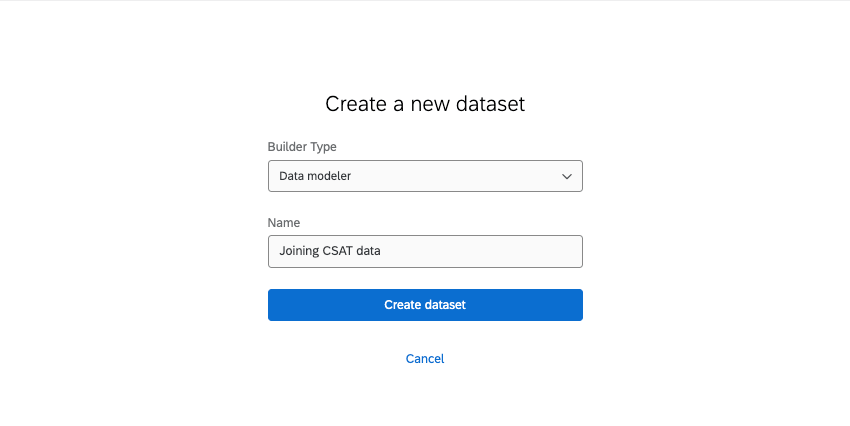
- Klicken Sie auf Quelle hinzufügen.
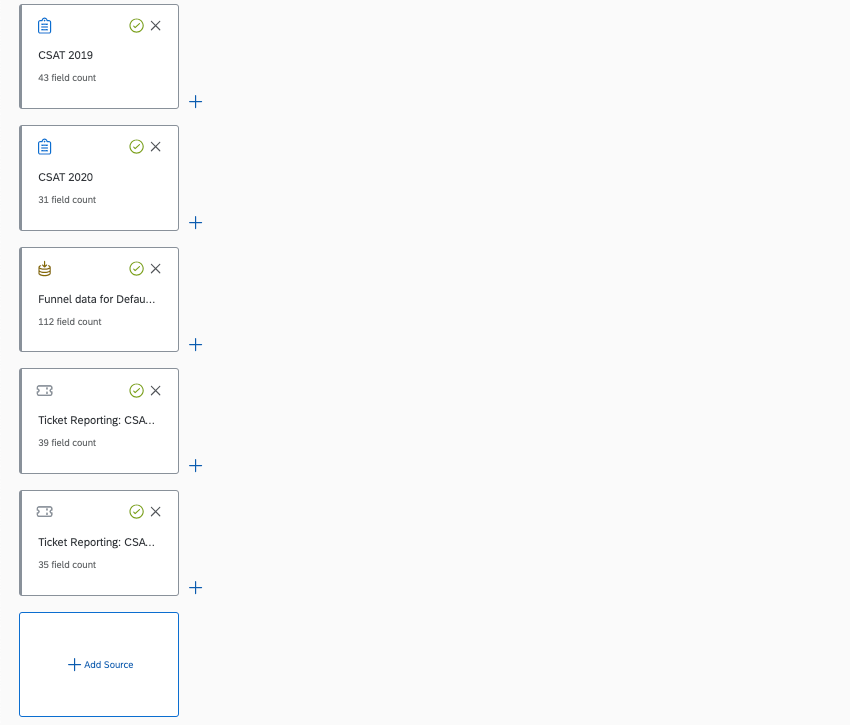
- Fügen Sie Ihre Umfragen hinzu.
- Füge deinen Trichter hinzu.
- Fügen Sie Ihre Ticket hinzu.
Tipp: Diese Ticket müssen mit den von Ihnen hinzugefügten Umfragen übereinstimmen.
- Union anlegen von:
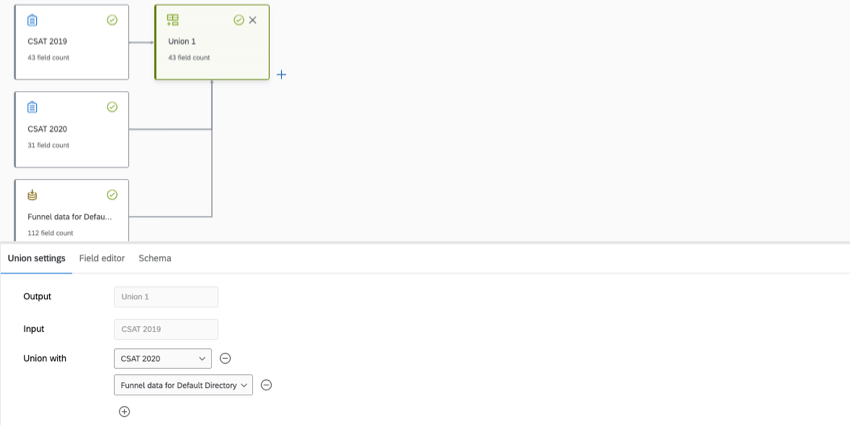
- Umfrage mit den meisten Feldern (erste Quelle/Eingabe)
- Alle anderen relevanten Umfragen
- Teilnehmer-Funnel
- Fügen Sie jedes Trichterfeld zur Union hinzu.
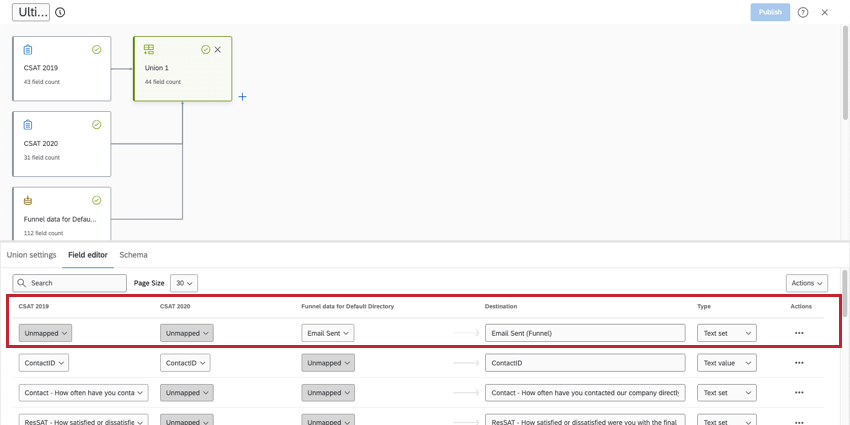 Tipp: Siehe Schritte unter Hinzufügen neuer Felder zu Datenmodellenund eine Liste aller Befragte:r.
Tipp: Siehe Schritte unter Hinzufügen neuer Felder zu Datenmodellenund eine Liste aller Befragte:r. - Neue Union anlegen mit nur Ihren Ticket.
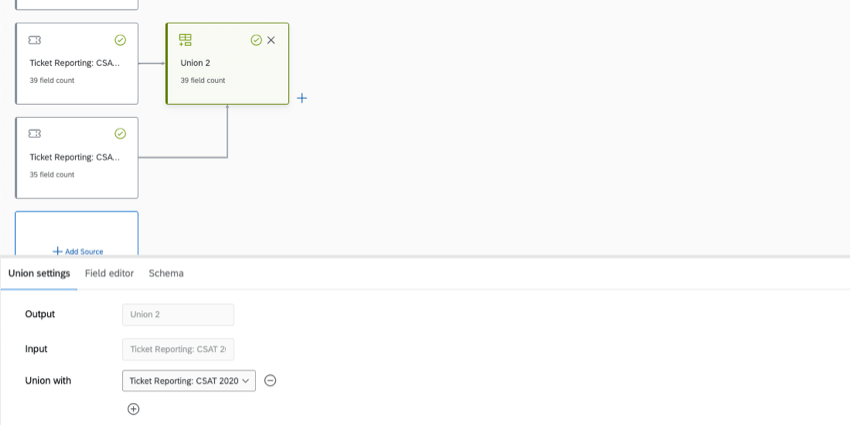
- Join erstellen.
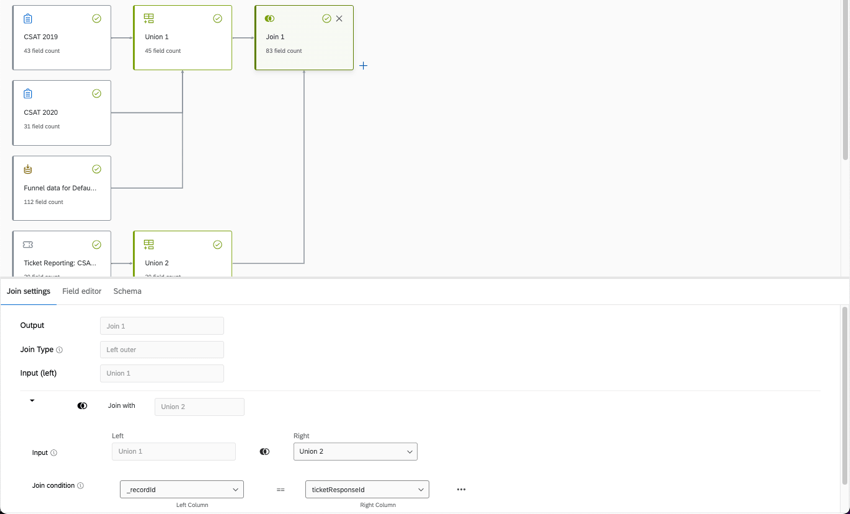
- Wählen Sie auf dem Bild übrig ist Ihr erste Vereinigungs-, Umfrage und Trichterdaten.
- Wählen Sie auf dem Bild rechts ist Ihr Zweite Union, Ticket.
- Die Bedingung für die übrig ist _recordId.
- Die Bedingung für die rechts ist Ticket.
- Legen Sie Ihr Ausgabedatenset an.
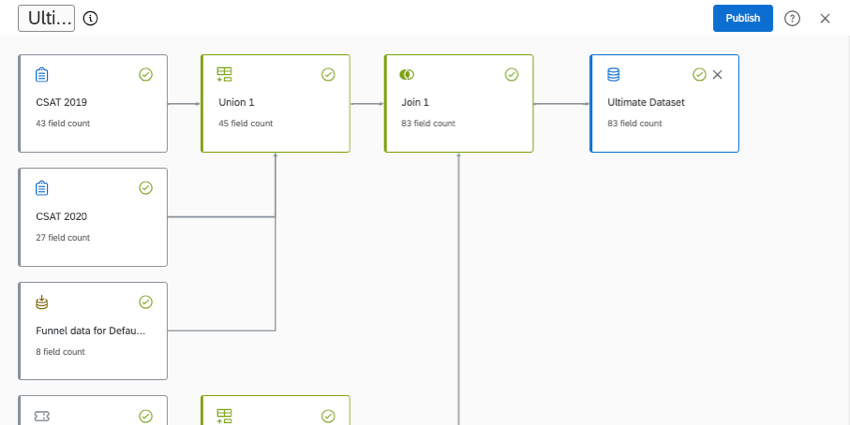
- Veröffentlichen Sie Ihre Änderungen.
Datensets mit Kontakt verknüpfen
Auf früheren Seiten zur Unterstützung von Datenmodellen haben wir darüber gesprochen, wie Ticket und Umfrage zusammen zugeordnet werden. Wir haben Ihnen gezeigt, wie Sie Trichterdaten zu Kontakt zuordnenund wie Sie mit Umfrage kombinieren. Jetzt kombinieren wir diese Konzepte, um XM, Ticketing, Kontakt und Umfragen im selben Datensatz zu erhalten.
- Stellen Sie sicher, dass Trichterdaten sind aktiviert.
- Führen Sie die Schritte auf dieser Seite aus, um Ihre Umfragen vorzubereiten und sie Ihrem Befragte:r zuzuordnen..
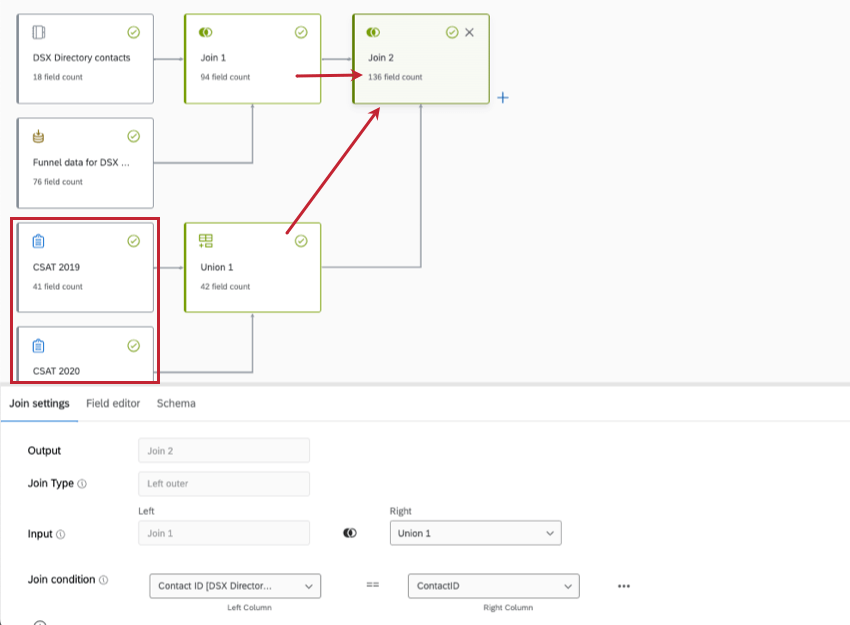 Achtung: Do nicht Legen Sie ein Ausgabedatenset an, oder veröffentlichen Sie Ihre Änderungen.
Achtung: Do nicht Legen Sie ein Ausgabedatenset an, oder veröffentlichen Sie Ihre Änderungen. - Klicken Sie auf Quelle hinzufügen.
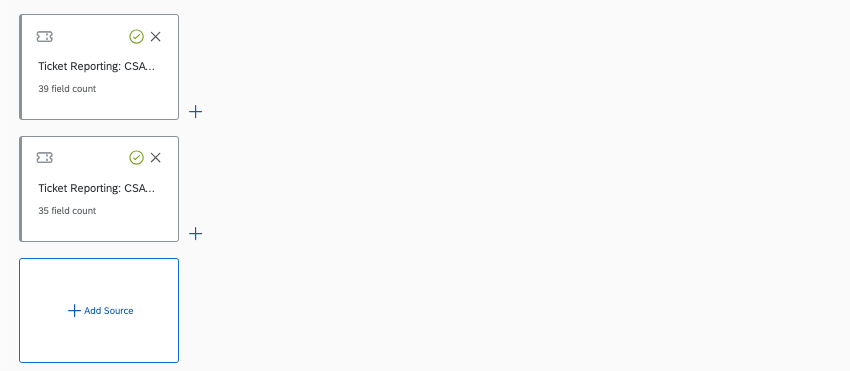
- Fügen Sie Ihre Ticket hinzu.
- Wenn Sie mehrere Ticket haben, Union anlegen für sie.
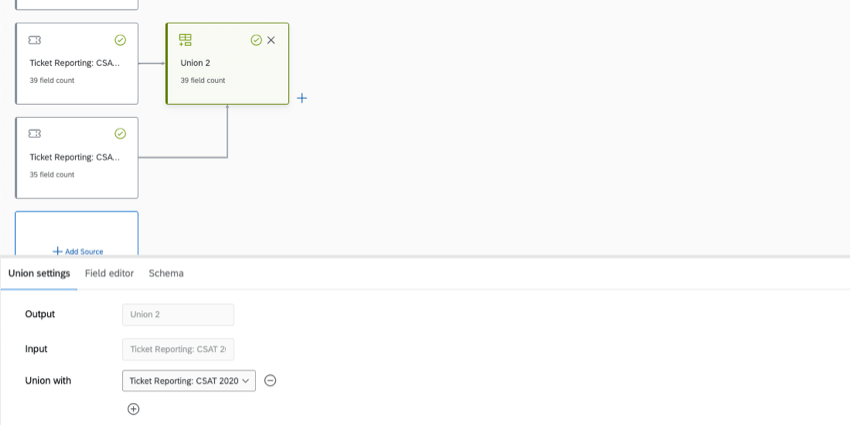
- Join erstellen.
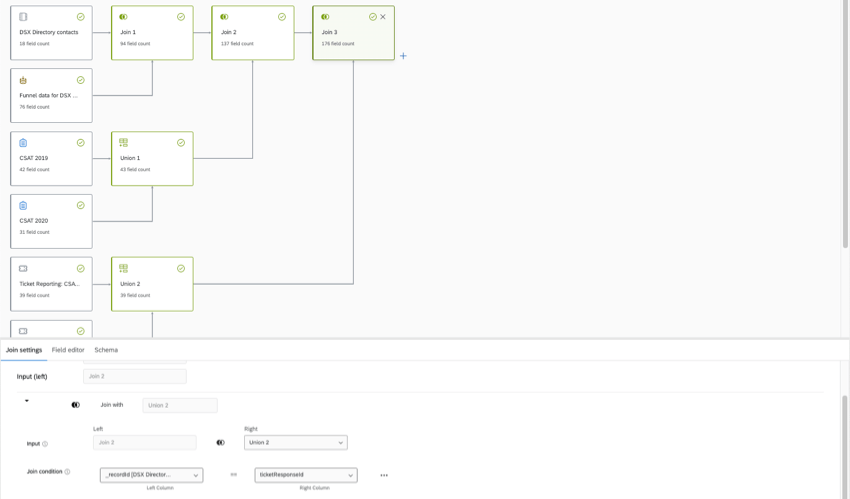
- Wählen Sie auf dem Bild übrig ist Ihr zweiter Join, enthält Kontakt, Trichter und Umfrage Daten.
- Wählen Sie auf dem Bild rechts ist Ihr Ticket (ob es sich dabei um eine einzelne Quelle oder eine Vereinigung mehrerer Ticket handelt).
- Die Bedingung für die übrig ist _recordId.
- Die Bedingung für die rechts ist Ticket.
- Legen Sie Ihr Ausgabedatenset an.
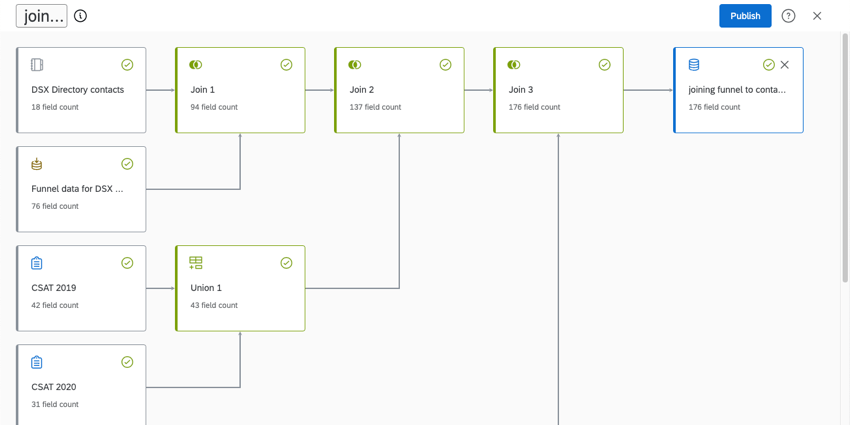
- Veröffentlichen Sie Ihre Änderungen.